excel工作表背景 Excel2013中给工作表添加背景的方法
excel工作表背景 Excel2013中给工作表添加背景的方法,还在玩王者荣耀吗?还在吃鸡吗?不要浪费青春了,来跟我学习新技能:excel工作表背景,把时间花在正事上才能有进步,看完excel工作表背景 Excel2013中给工作表添加背景的方法这篇文章你一定会觉得你又成长了很多,因为这个确实可以给你的工作带来很多便利。
在制作Excel表格的时候可以适当的给Excel工作表添加一个背景,这样制作出来的Excel工作表就不那么单调了,在Excel2013中给工作表添加背景的操作方法如下:
1、首先需要选中添加背景的单元格区域。
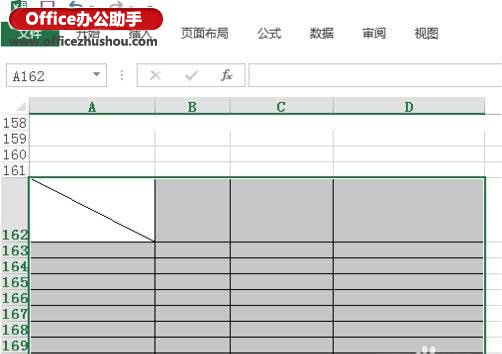
图1
2、然后单击鼠标右键,选择设置单元格格式选项。
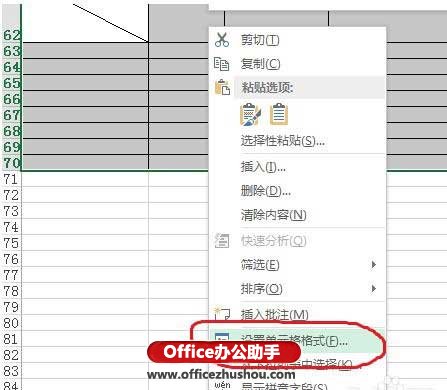
图2
3、在弹出的对话框中,选择填充选项,左侧即可设置Excel表格的背景色。
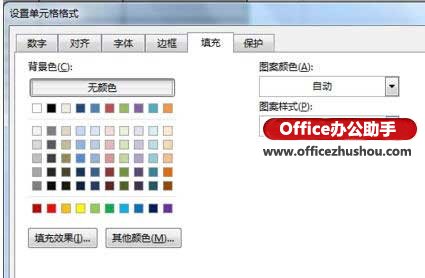
图3
4、也可以选择填充效果来设置成渐变效果的样式。
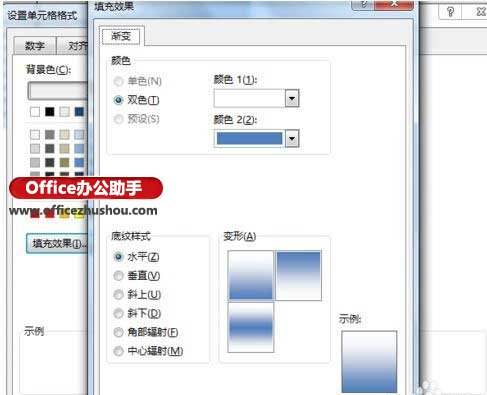
图4
5、最后单击确定就可以看到设置的效果了。
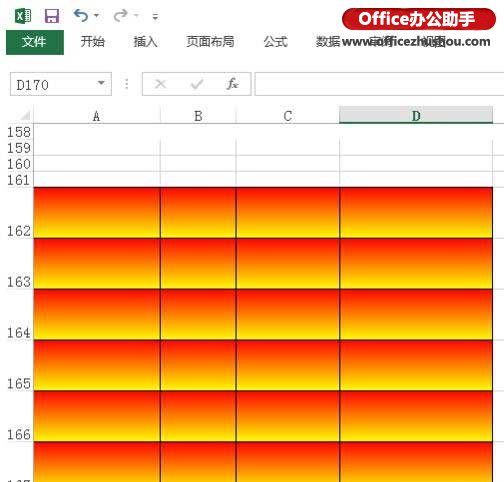
图5
在给Excel2013中工作表添加背景的时候一定要记住,要根据表格性质和工作环境来设置Excel表格的背景,切换胡乱设置,导致Excel表格不正规。
本文已收录至专题:Excel2013基础教程
以上就是excel工作表背景 Excel2013中给工作表添加背景的方法全部内容了,希望大家看完有所启发,对自己的工作生活有所帮助,想要了解更多跟excel工作表背景 Excel2013中给工作表添加背景的方法请关注我们优词网!




 400-685-0732
400-685-0732
